Collegamenti del dispositivo
-
Androide
-
i phone
-
Chromebook
-
Linux
-
Mac
-
finestre
- Dispositivo mancante?
Twitter consente agli utenti di modificare il nome utente e il nome visualizzato (handle di Twitter) in qualsiasi modo desiderino e i metodi per farlo sono piuttosto semplici. Tieni presente che quando cambi il tuo nome utente (handle di Twitter), il tuo vecchio nome utente diventa disponibile per l'uso da parte di altri e qualsiasi tweet che fa riferimento ad esso non verrà reindirizzato.

Inoltre, gli utenti non riceveranno un reindirizzamento nemmeno quando fanno clic sul tuo vecchio nome utente/handle. Di seguito, vedrai una guida dettagliata su come modificare il tuo nome utente/handle Twitter e il tuo nome visualizzato su Twitter per tutte le piattaforme disponibili.
Come modificare il nome utente/l'handle di Twitter utilizzando Windows, Mac, Linux o Chromebook
Se utilizzi un computer per Twitter, che si tratti di un PC desktop o di un laptop, la modifica del tuo nome utente/handle di Twitter è simile su tutte le piattaforme. Poiché Twitter non dipende dal sistema operativo utilizzato dal tuo computer, le istruzioni sono le stesse. Il tuo handle di Twitter inizia sempre con il simbolo "@". Questo è il nome utente che ti identifica in modo univoco su Twitter, a differenza del nome visualizzato di Twitter menzionato in seguito.
Per modificare il tuo nome utente Twitter/handle Twitter, procedi come segue:
- Accedi al tuo account Twitter.

- Nel menu a sinistra, fare clic su Di più.

- Dal menu che si apre, scegli Impostazioni e privacy.

- Sotto il Impostazioni scheda, fare clic su Il tuo account.

- Clicca su Informazioni account nel menu a destra.

- A volte ti verrà chiesto di inserire la tua password a questo punto.
Fallo e fai clic su OK.
- Nel menu a destra, fare clic su Nome utente.

- Nella casella di testo del nome utente, digita il nome che desideri utilizzare.
Twitter controllerà automaticamente se il nome è disponibile. Se lo è, continua.
- Quando hai finito, clicca su Salva nell'angolo in basso a destra dello schermo.

- Ora il tuo nome utente dovrebbe essere cambiato.

Come modificare il nome utente/l'handle di Twitter su Android o iOS/iPhone
Se utilizzi l'app Twitter su Android o iPhone/iOS, la procedura per modificare il nome utente o l'handle è identica all'utilizzo di un PC. La procedura è la seguente:
- Apri l'app mobile di Twitter.

- Tocca il tuo icona del profilo dentro nell'angolo in alto a sinistra dello schermo.

- Nel menu che appare, tocca su Impostazioni e privacy.
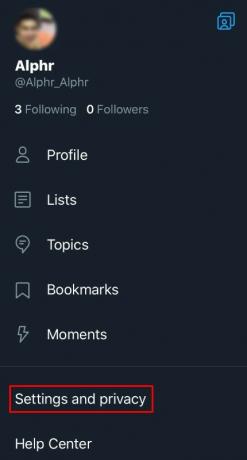
- Dall'elenco, toccare Account.

- Sotto Accesso e sicurezza, tocca Nome utente.

- Digita il nome utente desiderato. Se questo è disponibile, apparirà un segno di spunta verde.

- Tocca Fatto.

- Il tuo nome utente ora dovrebbe essere stato aggiornato.

Come modificare il nome visualizzato su Twitter utilizzando Windows, Mac o Chromebook
Il tuo nome visualizzato su Twitter non è la stessa cosa del tuo nome utente/handle di Twitter. Sul tuo profilo, il nome visualizzato appare per primo con il nome utente/handle che si trova sotto di esso.
- Apri il tuo account Twitter e vai al Pagina iniziale.

- Clicca sul tuo immagine del profilo.

- Clicca sul Modifica Profilo pulsante in basso a destra del banner del tuo profilo.
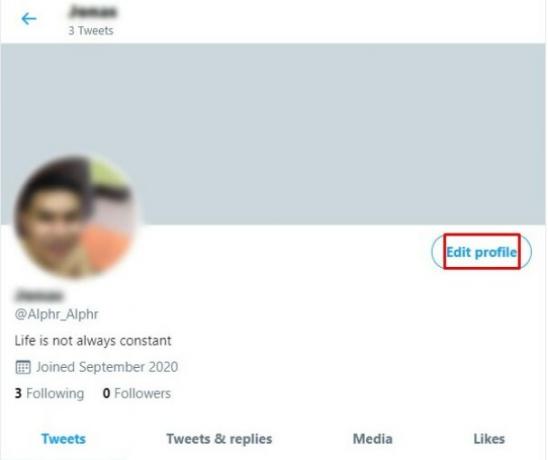
- Nel Nome casella di testo, digitare il nome visualizzato che si desidera utilizzare.

- Quando hai finito, clicca su Salva in alto a destra della finestra.

- Il tuo nome visualizzato ora dovrebbe essere cambiato.
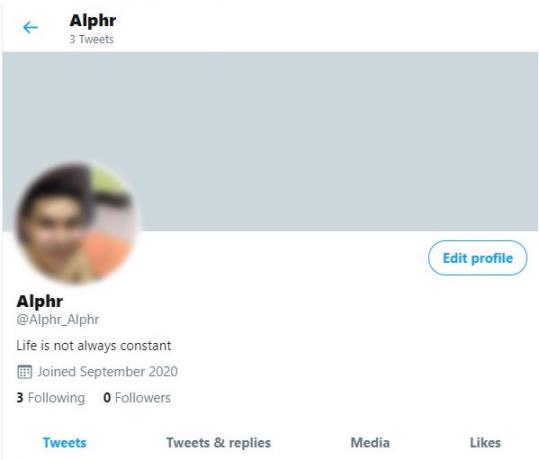
Come modificare il nome visualizzato/l'handle su Twitter utilizzando Android o iOS/iPhone
Ancora una volta, il processo per modificare l'handle o il nome utente di Twitter è simile alla versione desktop/laptop perché Twitter funziona allo stesso modo su qualsiasi piattaforma. Per modificare l'handle di Twitter, procedi come segue:
- Apri l'app mobile di Twitter.

- Nella home page, tocca il tuo foto del profilo nell'angolo in alto a sinistra dello schermo.

- Tocca Profilo.

- Tocca il Modifica Profilo pulsante situato nell'angolo in basso a destra dell'immagine del banner.

- Sotto Nome, digita il nome che desideri venga visualizzato sul tuo account Twitter.

- Tocca Salva nell'angolo in alto a destra dello schermo.

- Le modifiche apportate ora dovrebbero essere state applicate.

Altre interessanti funzionalità di personalizzazione di Twitter
La modifica del nome utente e dell'handle non sono le uniche funzionalità di personalizzazione disponibili su Twitter. Gli utenti hanno anche le seguenti opzioni di personalizzazione:
Cambiare l'immagine del tuo profilo Twitter
Se desideri modificare l'aspetto dell'immagine del tuo profilo Twitter, puoi procedere come segue:
Su PC Windows, Mac o Chromebook
- Apri e accedi al tuo account Twitter.

- Sul Casa pagina, fai clic sul tuo immagine del profilo.

- Clicca sul Modifica Profilo pulsante in basso a destra dell'immagine del banner.

- Clicca sul icona della fotocamera sulla foto del tuo profilo.

- Scegli un'immagine che desideri utilizzare per la tua immagine, quindi fai clic su Aprire.

- Regola l'immagine nella posizione e nelle dimensioni desiderate.

- Clicca su Fare domanda a.

- Clicca su Salva nella parte in alto a destra della finestra.

- La tua nuova immagine dovrebbe ora essere salvata.

Sull'app per dispositivi mobili
- Aprire Cinguettio per Cellulare.

- Tocca il tuo immagine del profilo nell'angolo in alto a sinistra dello schermo.

- Nel menu, tocca Profilo.

- Tocca il Modifica Profilo pulsante in basso a destra dell'immagine del banner.

- Tocca il icona della fotocamera sulla foto del tuo profilo.

- Se desideri scattare una foto, tocca Fare una foto. Se hai un'immagine che desideri utilizzare, tocca su Scegli una foto esistente.

- Regola l'immagine come meglio credi.

- Quando hai finito, tocca Fatto nell'angolo in alto a destra dello schermo.

- Tocca Salva nell'angolo superiore dello schermo.

- La tua immagine del profilo ora dovrebbe essere cambiata.

Cambiare l'aspetto della tua pagina Twitter
Se desideri cambiare l'aspetto della tua pagina Twitter, ecco cosa devi fare:
Su PC Windows, Mac o Chromebook
- Accedi a Twitter.

- Sulla barra dei menu laterale a sinistra, fare clic su Di più.

- Clicca su Schermo.

- Scegli e scegli l'aspetto della tua pagina Twitter dalle opzioni fornite nella finestra popup.

- Una volta terminata la modifica, fai clic su Fatto nella parte inferiore della finestra.

- Le tue modifiche dovrebbero ora riflettersi sulla tua pagina Twitter.

In alternativa, puoi anche accedere a queste impostazioni su un PC:
- Mentre sul Pagina iniziale, clicca su Di più nel menu a sinistra.

- Clicca su Impostazioni e privacy dal menù.

- Sotto il Impostazioni scheda, fare clic su Accessibilità, visualizzazione e lingue.

- Nel menu a destra, fare clic su Schermo.
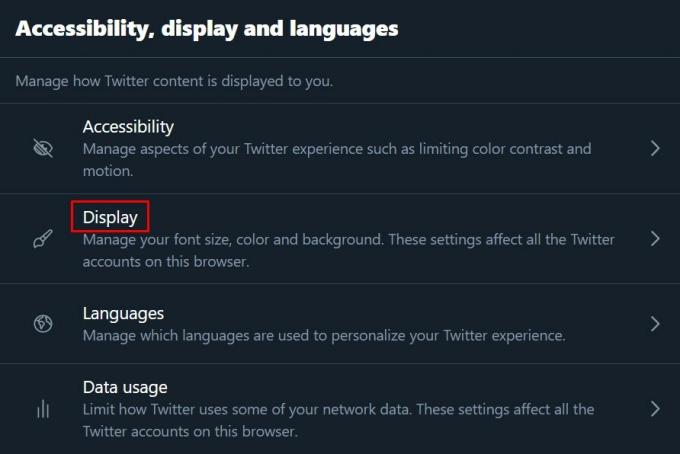
- Le opzioni disponibili sono disponibili da questo menu.

- Tutte le modifiche apportate vengono applicate automaticamente. Al termine, esci da questa schermata o fai clic su Casa.

Sull'app per dispositivi mobili
- Apri Twitter per dispositivi mobili.

- Tocca il tuo foto del profilo nell'angolo in alto a sinistra dello schermo.

- Nel menu, tocca Impostazioni e privacy.

- Sotto il Generale scheda, toccare Display e suono.
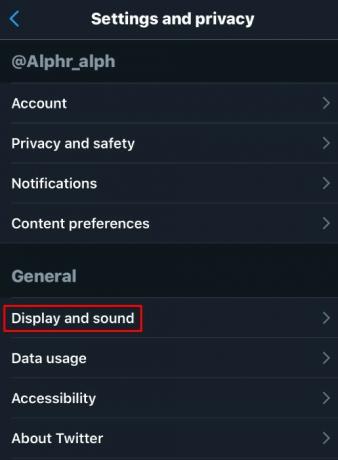
- Puoi accendere Modalità scura attivando l'opzione sotto Schermo.
Altre opzioni di visualizzazione sono disponibili solo nella versione desktop.
- Le modifiche apportate vengono salvate automaticamente. Esci da questa schermata o tocca su Casa.

Domande frequenti sul nome visualizzato e sull'handle/nome utente di Twitter
Posso aggiungere altre personalizzazioni al modo in cui il mio nome utente o nome visualizzato viene visualizzato su Twitter?
Se desideri aggiungere un tocco di stile al tuo account Twitter, puoi inserire simboli o emoji sul tuo nome. Per fare ciò, procedi alle istruzioni per la modifica del nome visualizzato per PC o dispositivo mobile come descritto sopra. Quando digiti il tuo nome, fai clic con il pulsante destro del mouse se stai utilizzando un PC. Dal menu, scegli Emoticone scegli quello che desideri utilizzare.
Se utilizzi il cellulare, è più semplice, poiché c'è un tasto emoji proprio sulla tastiera virtuale. Quando hai finito, salva come indicato sopra. Tieni presente che questo non si applica ai nomi utente. Per i nomi utente possono essere utilizzati solo caratteri alfanumerici, ad eccezione dei caratteri di sottolineatura.
Qual è il nome utente più lungo e più breve che può essere di Twitter?
Il tuo nome utente Twitter deve essere lungo almeno quattro caratteri per essere valido. Hanno anche una lunghezza massima di 15 caratteri. Inoltre, non è possibile utilizzare un nome utente già utilizzato da qualcun altro e, come accennato in precedenza, può contenere solo caratteri alfanumerici o underscore.
I nomi visualizzati, invece, possono essere di un solo carattere se lo si desidera e avere una lunghezza massima di 50 caratteri. Ancora una volta, come accennato in precedenza, i simboli e gli emoji possono essere utilizzati sul tuo nome visualizzato, ma non sul nome utente/handle di Twitter.
Con quale frequenza posso cambiare il mio nome utente Twitter?
A differenza di altri siti di social media, Twitter non ha alcuna politica su quante volte puoi cambiare il tuo nome utente o nome utente. Puoi cambiarlo tutte le volte che vuoi. Inoltre, non esiste alcuna procedura di verifica quando si sceglie il nuovo nome utente o nome visualizzato. Ogni volta che desideri visualizzare le informazioni del tuo account, viene visualizzata una schermata di conferma della password occasionale, ma a parte questo, la modifica dipende tutto da te.
Il nome visualizzato di Twitter è la stessa cosa del nome utente?
No, il tuo nome utente Twitter è anche conosciuto come il tuo nome utente Twitter e inizia sempre con il simbolo "@". Questo è come una sorta di indirizzo. Il tuo nickname/nome utente ti identifica sulla rete Twitter e fa parte dell'indirizzo URL del tuo profilo.
D'altra parte, il nome visualizzato è proprio questo: è ciò che viene visualizzato nei tuoi post e identifica chi possiede il nome visualizzato ad esso associato. Dopo tutto, molte persone hanno lo stesso nome, quindi il nome utente identifica in modo univoco ognuno di loro, mentre il nome visualizzato identifica chi sei.
Libertà uniche
Le politiche piuttosto permissive di Twitter in merito a nomi utente e nomi visualizzati consentono ai suoi utenti la libertà di scegliere titoli unici tutte le volte che lo desiderano. Dato che il processo è così semplice, purché tu sappia cosa fare, rende la personalizzazione del profilo Twitter piuttosto unica tra i suoi contemporanei.
Conosci altri modi per cambiare il tuo nome utente su Twitter? Condividi i tuoi pensieri nella sezione commenti qui sotto.




